Víme, že Google Play je místo, kde stahujete většinu svých aplikací, ne-li všechny, ale nabízí mnohem více. Existují miliony knih a filmů, do kterých můžete uniknout, a hudba pro každý vkus a čas. I když se některým z nás může zdát divné kupovat si filmy do telefonu nebo kupovat album, které nepřichází v rukávu, je tu spousta věcí, které můžete milovat a užívat si, a my jsme tu, abychom vám pomohli využít zábavnou stránku Google Play.
Aktualizováno v prosinci 2017: Tento příspěvek byl aktualizován opravami formátování a drobnými aktualizacemi.
- Jak hledat filmy a televizi
- Jak procházet filmy a televizi
- Jak nakupovat filmy a TV
- Jak sdílet filmy a televizní pořady s rodinou
- Jak procházet hudbu
- Jak nakupovat hudbu
- Jak zjistit, zda je hudba na Google Play ve službě Naplno
- Jak procházet knihy
- Jak nakupovat knihy
- Jak sdílet knihy s rodinou
Jak hledat filmy a televizi
Pokud již víte, jaké pořady nebo filmy hledáte, můžete je vyhledávat podle názvu a ne procházet různými žánry Google Play.
Verizon nabízí Pixel 4a za pouhých 10 $ / měsíc na nových linkách Unlimited
- Klepněte na ikonu Ikona Google Play na domovské obrazovce.
-
Klepněte na ikonu bílý vyhledávací panel v horní části obrazovky.
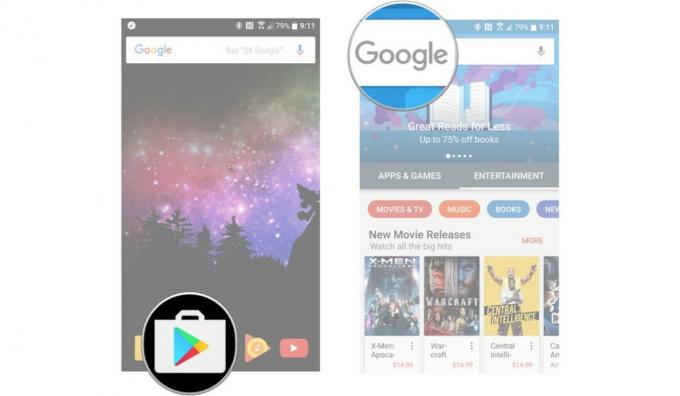
- Zadejte název hledaného filmu nebo pořadu a klepněte na ikonu Vyhledávání ikona na klávesnici (měla by být místo klávesy Enter).
-
Výsledky hledání zobrazí vše, co je v souvislosti s hledaným výrazem k dispozici. Klepněte na VÍCE procházet pouze filmy a televizní pořady.

Pokud nevidíte film, který hledáte, nemusí být na Google Play zatím k dispozici. Pokud si nejste jisti, o co přesně jde, můžete procházet filmy a televizní pořady na Google Play několika způsoby.
Jak procházet filmy a televizi
Pokud hledáte populární filmy, můžete procházet nejlepší žebříčky na Google Play
- Klepněte na ikonu Google Play ikonu na domovské obrazovce.
- Klepněte na Filmy a televize, červená bublina v kolotoči pod tlačítkem Zábava.
-
Klepněte na Nejprodávanější v karuselu v horní části obrazovky.
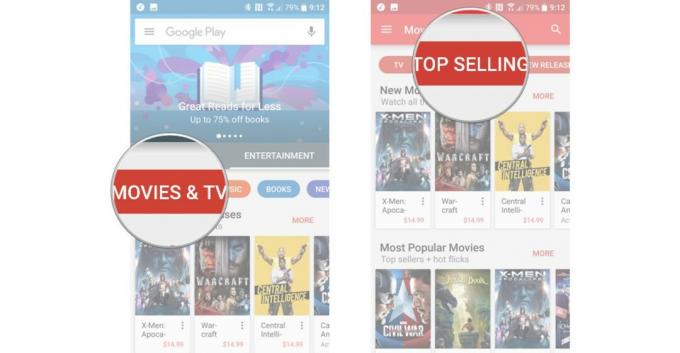
Nejprodávanější filmy a pořady si můžete prohlédnout na vlastní kartě. Můžeme také procházet nové verze v kolotoči vedle Nejprodávanějšího, ale pokud hledáte něco trochu konkrétnějšího, můžeme procházet filmy podle žánru nebo studia.
- Klepněte na Zábava, na zelené liště vedle Aplikace a hry.
-
Klepněte na Filmy a televize.

-
Posunutím doleva posunete karusel a klepněte na Žánr nebo Studioa vyberte žánr nebo studio, které chcete procházet.
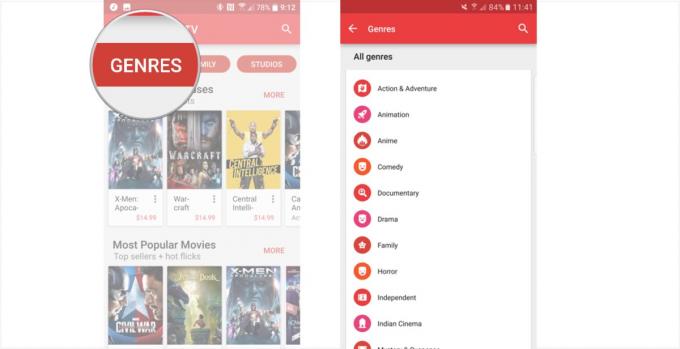
Některé žánry mají pro procházení podžánry a nabídky, ale i když ne všechny, žánry budou mít alespoň seznam Nejprodávanější a Nejlépe hodnocené. Můžete procházet televizní pořady stejným způsobem, jednoduše klepněte na možnost TV v karuselu a procházejte podle žánru nebo sítě.
Jak nakupovat filmy a televizní pořady
Jakmile najdete film nebo epizodu ke koupi, máme několik možností plateb. Než s nimi začneme, pokud jste součástí a Rodinná knihovna Google Play a chcete s touto rodinnou knihovnou sdílet média, která se chystáte koupit, musíte si je nejprve zakoupit pomocí možnosti rodinné platby nebo kreditu Google Play.
- Klepněte na ikonu Koupit knoflík. Pokud je k dispozici verze SD, bude v poli uvedeno „Koupit od $ XX.XX“, pokud ne, bude v poli „Koupit HD $ XX.XX“.
- Pokud je k dispozici možnost SD, vyberte SD nebo HD. (Pamatujte, že kvalitnější HD obsah může zabrat spoustu úložného prostoru!)
-
Zobrazí se okno platby. Chcete-li vybrat jiný způsob platby, klepnutím na cenu nebo název zobrazte Platební metody knoflík.

- Klepněte na ikonu preferovaná možnost platby chcete použít.
- Klepněte na Koupit.
-
Klepněte na Potvrdit svůj nákup pomocí hesla účtu Google nebo otisku prstu, pokud je k dispozici.

Platba bude zpracována a objeví se okno „Platba úspěšná“ s dotazem, zda chcete sledovat svůj nový nákup v aplikaci Filmy a TV Google Play. Pokud jste si koupili sérii televizních pořadů, které právě probíhají, aktuální epizody budou okamžitě přidány do vaší knihovny a nové epizody budou přidány, jakmile budou k dispozici.
Jak sdílet filmy a televizní pořady s rodinou
Pokud jste si zakoupili vhodný film pomocí možnosti rodinné platby a chcete jej sdílet se svou rodinnou knihovnou, můžete tak učinit po zakoupení posunutím přepínače rodinné knihovny přímo pod tlačítkem Přehrát ve filmu výpis.
Pokud se chcete ujistit, že zakoupený film nebo pořad je vhodný pro rodinnou knihovnu, podívejte se pod souhrn. Tam, kde jsou ikony pro Rotten Tomatoes, titulky a jazyk zvuku, bude ikona domu se srdcem, s titulem Eligible for Family Library.
Jak procházet hudbu
U hudby můžeme procházet podle žánrů a popularity. Pokud hledáte novější skladby nebo starší skladby, které mají opět trendový trend, budou nejlepší žebříčky.
- Klepněte na ikonu Ikona Google Play na domovské obrazovce.
-
Klepněte na Hudba.

- Klepněte na Nejlepší skladby, Nejlepší albanebo Nové verze a zobrazit nejnovější hudbu v grafech ve službě Hudba Google Play.
-
Klepněte na Žánry procházet všechny dostupné žánry. Některé menší žánry, například Soundtracks, zobrazí pouze grafy nejlepších alb, nových vydání a nejlepších skladeb, ale větší žánry stejně jako Pop a Rock budou kromě žánrové špičky obsahovat také subžánry, zvýrazněné sbírky a zlevněná alba grafy.

V sekci Předobjednávky se můžete dozvědět o budoucích vydáních přicházejících do Hudby Google Play brzy a zakoupit si je předem, abyste si je mohli poslechnout, jakmile budou k dispozici.
Jak nakupovat hudbu
Jakmile najdete album nebo skladbu, kterou chcete zakoupit, je nákup hračkou. Pamatujte, že nákupy hudby na Google Play jdou do vaší knihovny Hudby Google Play a jsou šifrovány aplikací. Pokud kupujete skladbu a chcete ji poslouchat v jiném hudebním přehrávači, budete si ji muset stáhnout do počítače z webu Hudba Google Play nebo pomocí Správce hudby Google Play.
- Klepněte na ikonu cena alba nebo skladby.
- Zobrazí se okno platby. Chcete-li vybrat jiný způsob platby, klepnutím na cenu nebo název zobrazte Platební metody volba.
-
Vyberte způsob platby, který chcete použít.

- Klepněte na Koupit.
-
Potvrďte svůj nákup pomocí hesla k účtu Google.

Po zpracování platby a přidání nákupu do vaší knihovny Hudby Google Play se zobrazí okno „Platba úspěšná“. Budete vyzváni, abyste si poslechli svůj nový nákup v Hudbě Google Play, která otevře aplikaci a zahájí novou frontu vaší nově zakoupené hudby.
Jak zjistit, zda je hudba na Google Play ve službě Naplno
Služba Hudba Google Play Naplno, služba předplatného hudby Google, může být velkou hodnotou, zejména proto, že zahrnuje YouTube Music a YouTube Red, které vylučují reklamy na YouTube. Pokud jste předplatitelem služby Naplno, možná nebudete muset kupovat hudbu, která je již součástí předplatného. Naštěstí je jednoduché zjistit, která hudba je součástí služby Naplno.
Pokud je album k dispozici ve službě Naplno, v seznamu Google Play daného alba bude vedle oranžového tlačítka Koupit tlačítko Poslouchat. Přečte se také titulek pod tlačítky Poslouchat a Koupit Toto album je k dispozici ke streamování s předplatným Hudby Google Play.
Jak procházet knihy
Když hledáme novou knihu, do které bychom mohli uniknout, máme v hlavní sekci Knihy sekce „speciály“ a „doporučené“ a pak máme různé žánry a nejlepší žebříčky. Abychom zjistili, které knihy jsou v poslední době populární, můžeme se podívat na nejprodávanější knihy.
- Klepněte na ikonu Ikona Google Play na domovské obrazovce.
-
Klepněte na Knihy.

- Klepněte na Nejprodávanější, Nové verze nebo Nejlepší zdarma zobrazit konkrétní graf vydaných knih na Google Play.
-
Klepněte na Žánry pokračovat v procházení knihy podle preferovaného žánru.
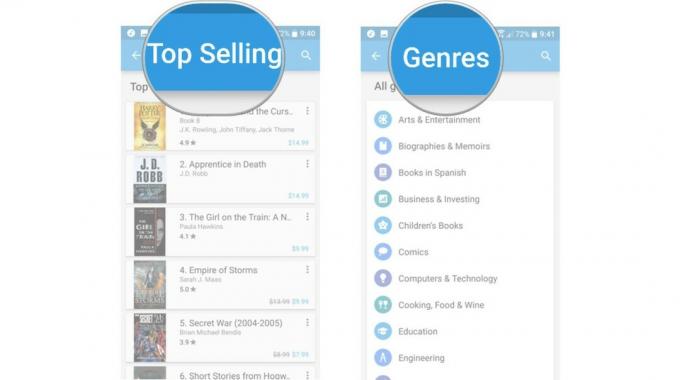
Můžete také procházet nejlepší bezplatné knihy přejetím prstem po celém horním karuselu. Chcete-li věci zúžit podle typu, můžete klepnout na Žánry ve stejném karuselu. Většina žánrů bude také obsahovat podžánry, které pomohou věci ještě více zúžit, a kromě nejlepších grafů pro daný žánr také zobrazí vybrané sbírky a série.
Jak nakupovat knihy
Jakmile najdete knihu, která stojí za to, je čas si koupit a začít číst. Opět platí, že pokud jste součástí a Rodinná knihovna Google Play a chcete sdílet knihu, kterou se chystáte koupit, s rodinou, musíte si ji koupit s možností rodinné platby nebo kreditu Google Play.
- Klepněte na Koupit $ XX.XX.
- Zobrazí se okno platby. Chcete-li vybrat jiný způsob platby, klepnutím na cenu nebo název zobrazte Platební metody knoflík.
-
Vyberte možnost platby, kterou chcete použít.

- Klepněte na Koupit.
-
Potvrďte svůj nákup pomocí hesla k účtu Google.

Jak sdílet knihy s rodinou
Pokud jste zakoupili vhodnou knihu pomocí možnosti rodinné platby a chcete ji sdílet se svou rodinnou knihovnou, můžete tak učinit takže po zakoupení posunutím přepínače rodinné knihovny přímo pod tlačítkem Číst v seznamu knihy vpravo.
Pokud se chcete ujistit, že kniha, kterou kupujete, je vhodná pro rodinnou knihovnu, podívejte se pod souhrn. Ikona náhledu Bubble Zoom bude ikona domu se srdcem, s nadpisem Vhodné pro rodinnou knihovnu.
A je to. Příjemné poslech, prohlížení a čtení!

Jedná se o nejlepší bezdrátová sluchátka, která si můžete koupit za každou cenu!
Nejlepší bezdrátová sluchátka jsou pohodlná, skvěle znějí, nestojí příliš mnoho a snadno se vejdou do kapsy.

Vše, co potřebujete o PS5 vědět: Datum vydání, cena a další.
Společnost Sony oficiálně potvrdila, že pracuje na PlayStation 5. Tady je vše, co o tom zatím víme.

Nokia uvádí na trh dva nové levné telefony Android One s cenou do 200 $.
Nokia 2.4 a Nokia 3.4 jsou nejnovější přírůstky do řady levných smartphonů HMD Global. Jelikož jsou obě zařízení Android One, je zaručeno, že budou dostávat dvě hlavní aktualizace operačního systému a pravidelné aktualizace zabezpečení až na tři roky.

Toto jsou nejlepší kapely pro Fitbit Sense a Versa 3.
Spolu s vydáním Fitbit Sense a Versa 3 společnost představila také nová nekonečná pásma. Vybrali jsme ty nejlepší, abychom vám usnadnili práci.
